Aggiornare una raccolta siti a SharePoint 2013
SI APPLICA A: 2013
2013  2016
2016  2019
2019  Subscription Edition
Subscription Edition  SharePoint in Microsoft 365
SharePoint in Microsoft 365
Dopo che un amministratore della server farm ha aggiornato i database, gli amministratori della raccolta siti possono aggiornare singole raccolte siti. Quando gli amministratori della raccolta siti visitano per la prima volta i propri siti dopo l'aggiornamento del database, una barra di notifica nella parte superiore del sito indica che i siti possono essere aggiornati. Le opzioni disponibili sono Avvia ora o Ricordami in un secondo momento. Avvia ora inizia il processo di aggiornamento della raccolta siti.
Per aggiornare una raccolta siti, gli amministratori della raccolta siti completano la procedura seguente:
Eseguire i controlli di integrità della raccolta siti per verificare che il sito sia pronto per l'aggiornamento. Per ulteriori informazioni, vedere Run site collection health checks in SharePoint 2013.
Creare un sito di valutazione dell'aggiornamento per visualizzare in anteprima le differenze tra le versioni. (Facoltativa)
Aggiornare la raccolta siti.
Verificare che l'aggiornamento sia stato eseguito correttamente e che il sito funzioni come previsto. Per altre informazioni, vedere Esaminare le raccolte siti aggiornate a SharePoint 2013.
Questo articolo illustra il secondo e il terzo passaggio e include le procedure per eseguire queste attività da Impostazioni sito. Per informazioni sull'uso dei cmdlet di Microsoft PowerShell per aggiornare i siti dalla riga di comando, vedere Gestire gli aggiornamenti della raccolta siti (prodotti SharePoint 2013).
Passaggio di aggiornamento 2: Richiedere la raccolta siti di valutazione e Passaggio 3: Aggiornare il sito
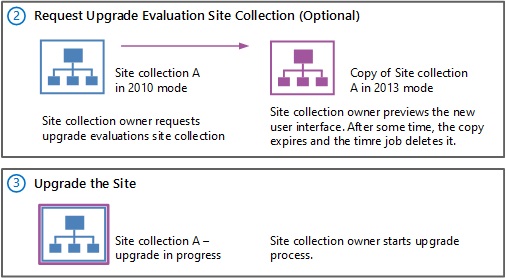
Per una panoramica visiva del processo di aggiornamento, incluso l'aggiornamento della raccolta siti, vedere Panoramica del processo di aggiornamento da SharePoint 2010 a SharePoint 2013. Per altre informazioni su come gli amministratori della farm possono controllare gli aggiornamenti della raccolta siti, vedere Gestire gli aggiornamenti della raccolta siti a SharePoint 2013. Per altre informazioni concettuali sull'aggiornamento del sito, tra cui come pianificare l'aggiornamento, vedere Pianificare gli aggiornamenti della raccolta siti in SharePoint 2013.
Guardare il video relativo alla fase 5 dell'aggiornamento a SharePoint 2013
Importante
Se si esegue l'aggiornamento da SharePoint Server 2010 a SharePoint 2013, esistono considerazioni speciali per i siti personali. I siti personali non sono disponibili in SharePoint Foundation 2013. Assicurarsi di aggiornare la raccolta siti host siti personali prima di consentire agli utenti di accedere ai singoli siti personali in SharePoint 2013. In questo modo si garantisce che le modifiche al software del server e al database siano complete in modo che gli utenti possano aggiornare correttamente i singoli siti personali. > Un utente può aggiornare il proprio sito personale seguendo la procedura per aggiornare una raccolta siti più avanti in questo articolo oppure un amministratore della farm può aggiornare Siti personali usando PowerShell. >
Creare un sito di valutazione dell'aggiornamento (facoltativo)
In qualità di amministratore della raccolta siti, è possibile richiedere un'anteprima della raccolta siti. si tratta di una raccolta siti di valutazione dell'aggiornamento. Una raccolta siti di valutazione dell'aggiornamento consente di visualizzare il contenuto del sito in una nuova copia separata del sito in esecuzione in SharePoint 2013. A differenza dell'aggiornamento visivo in SharePoint Server 2010, la raccolta siti di valutazione dell'aggiornamento è una copia completa della raccolta siti, separata dall'originale. Le azioni eseguite nella valutazione dell'aggiornamento non influiscono sul sito originale.
Quando si richiede una raccolta siti di valutazione, la richiesta viene aggiunta a un processo timer (denominato "Crea raccolte siti di valutazione aggiornamento") che viene eseguito una volta al giorno. Si riceverà un messaggio di posta elettronica quando il sito di valutazione dell'aggiornamento è disponibile. Questa operazione potrebbe richiedere fino a 24 ore. Il messaggio include un collegamento al sito di valutazione. Le raccolte siti di valutazione dell'aggiornamento sono impostate per la scadenza automatica (dopo 30 giorni per impostazione predefinita). Se l'utente scade prima di aver completato la valutazione delle modifiche, è possibile richiedere un'altra raccolta siti di valutazione dell'aggiornamento.
Per richiedere una raccolta siti di valutazione dell'aggiornamento
Verificare che l'account utente utilizzato per eseguire questa procedura sia un amministratore della raccolta siti.
Nella sezione Amministrazione raccolta siti della pagina Impostazioni sito fare clic su Aggiornamento raccolta siti.
Nella pagina Passaggio a SharePoint 2013 fare clic su Prova un aggiornamento demo.
Questa opzione avvia il processo di generazione di una raccolta siti di valutazione dell'aggiornamento.
Nella casella Crea raccolta siti di valutazione aggiornamento fare clic su Crea raccolta siti di valutazione aggiornamento.
Viene visualizzata una casella che informa che è stata ricevuta una richiesta di sito demo.
Fare clic su Chiudi per chiudere la casella.
Quando la valutazione dell'aggiornamento è disponibile, si riceverà un messaggio di posta elettronica. Il messaggio di posta elettronica conterrà un collegamento alla raccolta siti. Esaminare il sito e verificare che la raccolta siti abbia un aspetto e si comporti come previsto nella nuova interfaccia utente.
Dopo aver esaminato la valutazione dell'aggiornamento e aver apportato le modifiche necessarie nel sito originale in base alla valutazione, è possibile aggiornare la raccolta siti.
Gli amministratori della farm possono usare PowerShell per richiedere una raccolta siti di valutazione dell'aggiornamento. Per altre informazioni, vedere Gestire gli aggiornamenti della raccolta siti (prodotti SharePoint 2013).
Aggiornare una raccolta siti
Dopo aver eseguito i controlli di pre-aggiornamento e, facoltativamente, aver esaminato una raccolta siti di valutazione dell'aggiornamento, è possibile aggiornare la raccolta siti a SharePoint 2013.
Importante
Non è possibile aggiornare i siti Centro ricerche FAST alla versione 2013. I siti esistenti possono continuare a funzionare in modalità 2010 dopo l'aggiornamento. Se si desidera la nuova funzionalità, è necessario creare nuovi siti centro ricerche aziendali in modalità 2013. > Per consentire agli utenti di visualizzare in anteprima i risultati della ricerca di Word o PowerPoint in un Centro ricerche di SharePoint 2013, eseguire ognuna delle operazioni seguenti: > prima di aggiornare le raccolte siti di contenuto, aggiornare la raccolta siti centro ricerche aziendale di SharePoint Server 2010 alla modalità 2013. > Assicurarsi che SharePoint 2013 sia configurato per l'uso di Office Online. Per altre informazioni, vedere Distribuire Office App Web Server e Configurare SharePoint 2013 per l'uso di Office App Web.
Per aggiornare una raccolta siti
Verificare che l'account utente utilizzato per eseguire questa procedura sia un amministratore della raccolta siti.
Nella sezione Amministrazione raccolta siti della pagina Impostazioni sito fare clic su Aggiornamento raccolta siti.
Nella pagina Aggiornamento raccolta siti fare clic su Aggiorna la raccolta siti.
Questa opzione avvia il processo di aggiornamento della raccolta siti. Viene visualizzata una finestra in cui viene chiesta conferma dell'avvio del processo.
Fare clic su Aggiorna per avviare l'aggiornamento.
Nota
[!NOTA] Le verifiche di integrità della raccolta siti vengono eseguite automaticamente in modalità di ripristino prima dell'inizio dell'aggiornamento. I risultati delle verifiche di integrità vengono inclusi nel log dell'aggiornamento relativo alla raccolta siti. Se si verifica un errore, è necessario risolverlo per poter procedere con l'aggiornamento.
L'aggiornamento inizia e viene visualizzata la pagina Stato aggiornamento per la raccolta siti. Questa pagina viene aggiornata automaticamente mentre l'aggiornamento è in corso e contiene informazioni sul processo, ad esempio:
Errori o avvisi
Ora di inizio dell'aggiornamento
Percorso del file di log dell'aggiornamento
Al termine dell'aggiornamento, la pagina Stato aggiornamento viene visualizzata nella nuova interfaccia utente con il messaggio di aggiornamento completato.
- Fare clic su Visualizza il nuovo sito per passare alla home page.
Gli amministratori farm possono utilizzare PowerShell per aggiornare una raccolta siti. Per altre informazioni, vedere Gestire gli aggiornamenti della raccolta siti a SharePoint 2013.
Verifica
Per verificare che l'aggiornamento abbia avuto esito positivo, controllare la pagina Stato aggiornamento per la raccolta siti.
Visualizzare lo stato dell'aggiornamento in Impostazioni sito
Gli amministratori di raccolte siti possono visualizzare la pagina Stato aggiornamento in Impostazioni sito per verificare che l'aggiornamento per una raccolta siti sia stato eseguito.
Per visualizzare lo stato dell'aggiornamento in Impostazioni sito
Verificare che l'account utente utilizzato per eseguire questa procedura sia un amministratore della raccolta siti.
Nella sezione Amministrazione raccolta siti della pagina Impostazioni sito fare clic su Aggiornamento raccolta siti.
Nella pagina Aggiornamento raccolta siti fare clic su Esamina stato aggiornamento raccolta siti.
Viene visualizzata la pagina Stato aggiornamento della raccolta sito.
Gli amministratori farm possono utilizzare PowerShell per visualizzare lo stato di aggiornamento di una raccolta siti. Per altre informazioni, vedere Gestire gli aggiornamenti della raccolta siti a SharePoint 2013.
Passaggi aggiuntivi
Esaminare quindi la raccolta siti aggiornata per assicurarsi che tutto funzioni come previsto. Per altre informazioni, vedere Esaminare le raccolte siti aggiornate a SharePoint 2013.
Vedere anche
Ulteriori risorse
Overview of the upgrade process from SharePoint 2010 to SharePoint 2013